Pre mnohých používateľov operačný systém Windows má otázku o zmene uvítacej obrazovky pri zavádzaní. Je to celkom jednoduché, operácia vám nezaberie ani desať minút.
Uverejnenie sponzora P&G Články na tému "Ako zmeniť pozdrav v počítači" Ako vytvoriť pozdrav v systéme Windows XP Ako obnoviť systém Windows XP Ako vložiť hudbu do počítača, keď ho zapnete
Inštrukcie
Existuje niekoľko spôsobov, ako nahradiť pozdrav v systéme Windows Xp. Najjednoduchším z nich je zveriť výmenu nápisu programu. Ak chcete nahradiť pozdrav, môžete použiť LogonStudio, TuneUp Utilities alebo Resource Hacker. Na to sa najlepšie hodí Resource Hacker, môžete si ho stiahnuť tu http://www.angusj.com/resourcehacker/reshack.zip Nainštalujte program a spustite súbor ResHacker.exe
OTVORENÉ Priečinok Windows, nájdite tam adresár system32 a otvorte ho.V priečinku nájdite súbor logonui.exe, ktorý je zodpovedný za rozhranie operačného systému pri prihlásení. V ľavej časti okna programu sa otvorí adresár, prejdite nižšie, nájdite priečinok 1049 a otvorte ho.
Hodnoty v úvodzovkách sa zobrazia v okne napravo; ktorákoľvek z nich sa môže zmeniť. Musíte zmeniť riadok "Vitajte". Zadajte do úvodzoviek, čo chcete vidieť na uvítacej obrazovke po zapnutí počítača. V tom istom okne môžete zmeniť ďalšie nápisy, napríklad nápisy „Zadajte heslo“, „Vypnite počítač“ alebo „Nápoveda k heslu“. Môžete tiež zväčšiť alebo zmenšiť veľkosť písma alebo samotné písmo.
Po vykonané zmeny Kliknite na tlačidlo Kompilovať skript, ktoré sa nachádza v hornej časti okna, kliknite na tlačidlo „Uložiť ako“, nastavte názov logonui.exe a vyberte miesto uloženia, napríklad na plochu. Ďalej otvorte priečinok Windows a nájdite v ňom adresár system32. Skopírujte odtiaľ súbor logonui.exe na samostatné miesto. Toto sa vykonáva za účelom uloženia pôvodného súboru, ktorý ste upravili. Potom, ak sa niečo stane, môžete vrátiť všetky vykonané zmeny. Nahradeniu súborov môže zabrániť aj ochrana súborov systému Windows, ktorá chráni systémové súbory z priamej úpravy.
Skopírujte súbor logonui.exe získaný pomocou programu z pracovnej plochy do dvoch adresárov. Najprv do priečinka dllcache, ktorý sa nachádza v priečinku system32, potom priamo do priečinka system32. Ihneď po výmene sa zobrazí hlásenie z Windows File Protection so žiadosťou o obnovenie systémových súborov; v oboch prípadoch odmietnite. Reštartujte počítač a vychutnajte si vykonané zmeny.
Aké jednoduchéĎalšie novinky k téme:
Pri každom spustení systému Windows sa nám zobrazí uvítacia stránka. V prípade potreby je možné štandardný nápis „Vitajte“ na tejto stránke nahradiť akýmkoľvek iným textom. Budete potrebovať Resource Hacker Posting Sponzor Články P&G na tému "Ako zmeniť svoj pozdrav" Ako nainštalovať Windows XP, nie
Ak ste unavení Šetrič obrazovky Windows, vymeníte ho celkom jednoducho. Na to nemusíte byť pokročilý používateľ PC, stačia vám základné počítačové znalosti. Sponzorované spoločnosťou P&G Články na tému "Ako zmeniť pozdrav v systéme Windows" Ako vytvoriť vírusy pre váš počítač Ako vytvoriť disk
Úvodnú stránku v operačnom systéme Windows XP môžete zmeniť pomocou malého voľný program vývojárov tretích strán. Vykonanie tejto operácie bude vyžadovať, aby používateľ mal minimálne zručnosti v práci s počítačovým systémom a malú pozornosť. Budete potrebovať - Windows XP; -
Po dlhšom používaní operačného systému sa väčšina používateľov začne nudiť so štandardnou obrazovkou Windows pozdravy. Na želanie je možné text pozdravu ľahko zmeniť na niečo príjemnejšie a originálnejšie. Budete potrebovať počítač a program Resource Hacker. Sponzor
Určite každý používateľ operačnej sály systémy Windows XP po rokoch používania chcelo zmeniť dizajn, dizajn systému či uvítaciu obrazovku. S pomocou špeciálne programy môžete zmeniť obrázok, ktorý sa zobrazí pri zavádzaní systému, a túto operáciu musíte vykonať
Pravdepodobne viete, že pri spustení akéhokoľvek operačného systému sa zobrazí uvítacia obrazovka. Pre väčšinu používateľov je táto obrazovka štandardným šetričom obrazovky inštalovaným výrobcom konkrétneho operačného systému. Ak chcete, môžete ho zmeniť a nainštalovať svoj vlastný
Dobrý čas!
Dozvieme sa, ako zmeniť uvítací obrázok systému Windows 7.
Je to veľmi jednoduché a veľa ľudí to chce zmeniť. Je to veľmi jednoduché.
Ak chcete začať, otvorte prehliadač, ktorý používate. Ísť do vyhľadávač Yandex a zadajte nasledujúcu frázu: prihlásenie do systému Windows 7.
Ďalej uvidíte webovú stránku s adresou: Julien-maniki.com. To je to, čo potrebujeme. Kliknite naň a prejdite na stránku. Tu musíme stiahnuť program Windows 7 log. Ak to chcete urobiť, prejdite na stránku a kliknite na tlačidlo Stiahnuť.
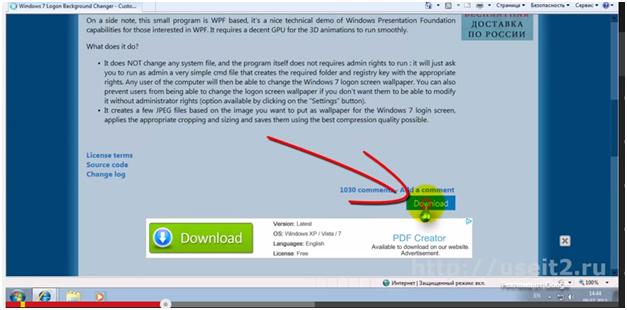
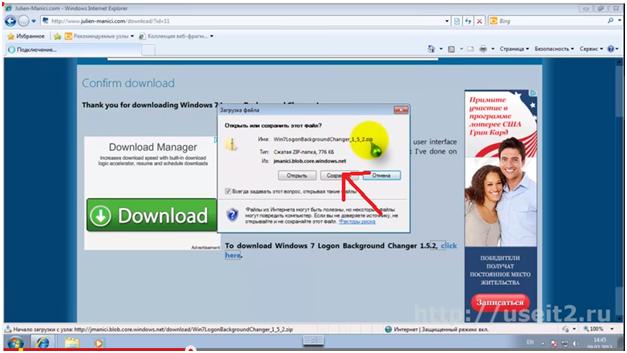
Teraz otvorte požadovaný priečinok na pracovnej ploche. V ňom skopírujeme archív stlačením kliknite pravým tlačidlom myši myšou a prilepte priečinok, ktorý sa v ňom nachádza, na pracovnú plochu.

Archív je možné vymazať, pretože už nie je potrebný. Otvorte priečinok a spustite Win7LogonBackgroundChangerSetup. Zobrazí sa okno na spustenie programu. Kliknite na tlačidlo Inštalovať, potom súhlaste s licenciou, kliknite na tlačidlo Ďalej a spustí sa inštalácia.
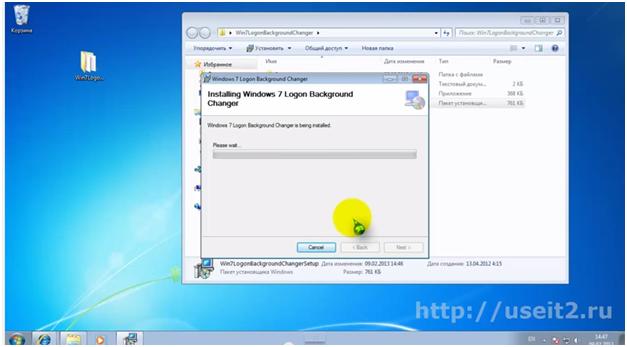
Po nainštalovaní programu sa v ponuke rýchleho spustenia zobrazí odkaz na tento program.
Spustíte ho a uvidíte, aká je vaša obrazovka načítania.
Nižšie uvidíte obrázky, ktoré sa vám štandardne ponúkajú.
V hornej časti je príkaz Nastavenia. Kliknite naň a dostanete sa do nastavení.
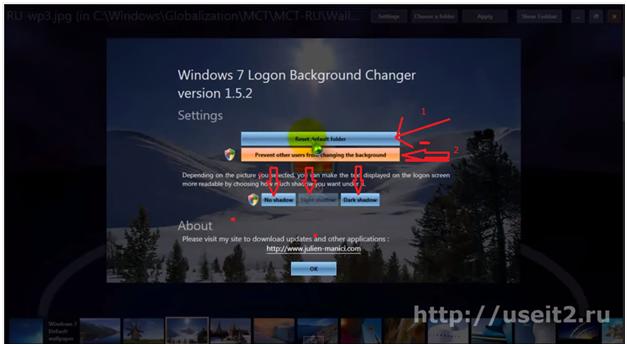
Prvým je vrátiť všetky nastavenia na predvolené hodnoty.
Druhým je zabrániť ostatným používateľom meniť šetrič obrazovky.
Po tretie, zobrazte obrázok bez tieňov, svetlých tieňov a tmavých tieňov. Vyberte všetky potrebné nastavenia a kliknite na tlačidlo OK.
Ak chcete nahrať obrázky, kliknite na tlačidlo Vybrať priečinok a vyberte umiestnenie, kde máte súbory obrázkov.
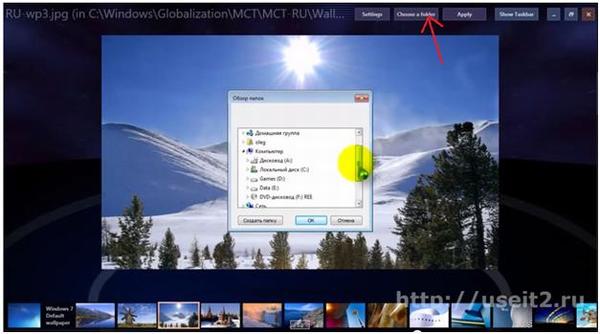
Kliknite na obrázok, ktorý sa vám páči, a potom na tlačidlo Použiť.
Takto môžete zmeniť pozdrav vo Windows 7. Celkom jednoduchý postup.
Zmeňte obrázky, kedykoľvek budete chcieť.
Video návod si môžete pozrieť nižšie.
Na druhý deň som bol požiadaný záujem Spýtaj sa- je možné sa prezliecť Windows XP nápis " Pozdravujem" , ktorý sa nachádza naľavo od zoznamu prihlásení na akejsi modrej malej obrazovke.
Stiahnutie a inštalácia programu
Najprv si stiahnite program, napríklad odtiaľto Hacker zdrojov. Umožní nám to zmeniť takmer všetky dostupné zdroje v spustiteľných súboroch vrátane všetkých druhov nápisov, čo potrebujeme.
Rozbalenie archívu s programom (nie je potrebná žiadna inštalácia) spustiť spustiteľný súbor ResHacker.exe a pred nami vidíme okno programu.
Najprv otvorte súbor, ktorý potrebujeme, konkrétne kliknite na „ Súbor-> OTVORENÉ“, v okne, ktoré sa otvorí, nájdeme priečinok Windows -> systém32 a zadajte (alebo ho nájdite v priečinku a kliknite myšou) logonui.exe. Ďalej kliknutím na znamienka mínus prejdeme na ozubené koleso s názvom 1049 , presne rovnakým spôsobom ako na obrázku vyššie. Ďalej zmeníme nápis " Pozdravujem“ na to, čo chceme vidieť, či už je to „Vasya Pupkin“ alebo „Dovidenia WindowsÚvodzovky, samozrejme, musia zostať na svojom mieste.
Ak chcete, môžete zmeniť akékoľvek iné nápisy, ako aj ich písmo (pozrite si 1, 2, 3 na snímke obrazovky). Po výmene kliknite na tlačidlo nad poľom úprav s názvom Kompilovať skript a potom vyberte " Súbor-> Uložiť ako" a uložte súbor niekde na samostatné miesto (a nie na to isté miesto, kde bol) s rovnakým názvom logonui.exe. Prečo to tam hneď neuložíme?
Lebo po prvé treba uložiť originál, nikdy neviete, čo ste tam robili a po druhé, k výmene nemusí dôjsť z dôvodu Ochrana súborov systému Windows, ktorý chráni systémové súbory pred priamou úpravou. A tak, keď sme niekde uložili upravený súbor, prejdeme cez banálny „Tento počítač“ do priečinka "Windows -> systém 32" a robíme záložná kópia zdrojový súbor logonui.exe, uloženie niekde v novom (alebo nie až tak veľa) priečinok.
Teraz vezmeme náš upravený súbor a skopírujeme ho do " Windows -> systém 32" a v " Windows -> system32 -> dllcashe", v oboch prípadoch kliknite na tlačidlo nahradiť, pretože súbor logonui.exe, ako viete, existuje. Ihneď po výmene sa zobrazí správa z Ochrana súborov systému Windows, ktorý bude prisahať a ponúkne obnovenie pôvodného súboru z disku. Pokojne odmietnite obe ponuky a reštartujte počítač.
Doslov
Ak sa niečo stane, vždy môžete všetko vrátiť späť, pretože ste uložili pôvodný súbor. A nikto nezrušil obnovu z disku.
